 Problème commun
Problème commun
 Que dois-je faire si la méthode de saisie en anglais est manquante dans le système Windows 10 ?
Que dois-je faire si la méthode de saisie en anglais est manquante dans le système Windows 10 ?
Que dois-je faire si la méthode de saisie en anglais est manquante dans le système Windows 10 ?
Que dois-je faire si la méthode de saisie en anglais dans le système win10 est manquante ? Le système Win10 est généralement livré par défaut avec des méthodes de saisie bilingues chinois et anglais, afin que vous puissiez y accéder à tout moment. Cependant, lorsque certains amis utilisent le système Win10, ils constatent parfois que la méthode de saisie en anglais dans le système est manquante, ce qui nous empêche de saisir du contenu pertinent. Alors, comment récupérer la méthode de saisie en anglais dans le système Win10. ? Ci-dessous, l'éditeur vous proposera un tutoriel de récupération de méthode de saisie en anglaiswin10.
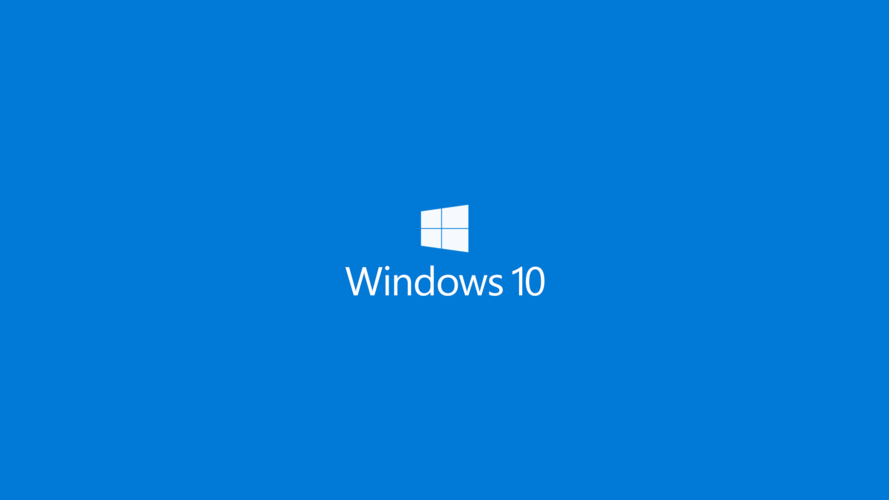
Tutoriel de récupération de la méthode de saisie en anglais Win10
1 Entrez dans le système Windows 10 et cliquez sur le bouton Démarrer dans le coin inférieur gauche
.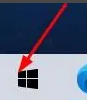
2. Cliquez sur le menu Démarrer et entrez les paramètres
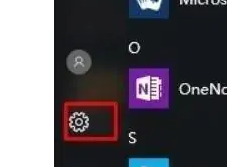
3. Cliquez ensuite sur les paramètres d'heure et de langue, comme indiqué sur l'image :
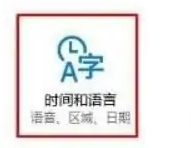
4. Cliquez ensuite sur Ajouter une langue dans la région et la langue
.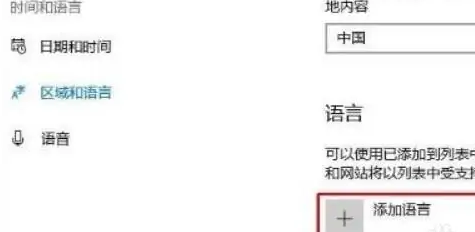
5. Sélectionnez Anglais, saisissez d'abord l'anglais, puis sélectionnez Anglais (États-Unis)
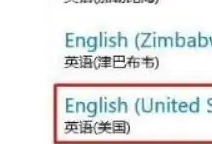
6. À ce moment-là, le système téléchargera et ajoutera automatiquement la langue anglaise. Une fois l'ajout terminé, la méthode de saisie en anglais reviendra
.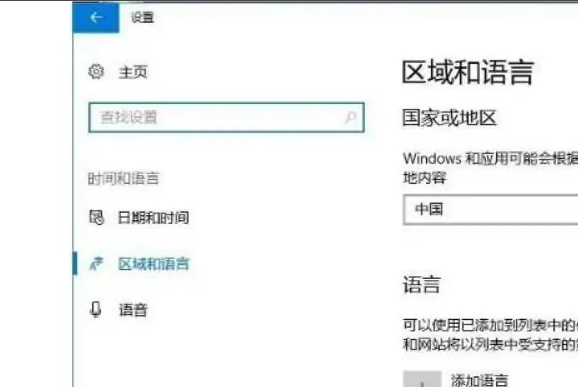
C'est toutQue dois-je faire si la méthode de saisie en anglais dans le système win10 est manquante ? L'intégralité du contenu du didacticiel de récupération de la méthode de saisie en anglais Win10 est maintenant disponible. Pour plus d'informations sur le navigateur de l'ordinateur, veuillez prêter attention à ce site.
Ce qui précède est le contenu détaillé de. pour plus d'informations, suivez d'autres articles connexes sur le site Web de PHP en chinois!

Outils d'IA chauds

Undresser.AI Undress
Application basée sur l'IA pour créer des photos de nu réalistes

AI Clothes Remover
Outil d'IA en ligne pour supprimer les vêtements des photos.

Undress AI Tool
Images de déshabillage gratuites

Clothoff.io
Dissolvant de vêtements AI

AI Hentai Generator
Générez AI Hentai gratuitement.

Article chaud

Outils chauds

Bloc-notes++7.3.1
Éditeur de code facile à utiliser et gratuit

SublimeText3 version chinoise
Version chinoise, très simple à utiliser

Envoyer Studio 13.0.1
Puissant environnement de développement intégré PHP

Dreamweaver CS6
Outils de développement Web visuel

SublimeText3 version Mac
Logiciel d'édition de code au niveau de Dieu (SublimeText3)
 Comment épingler la méthode de saisie à la barre des tâches dans Windows 11
Apr 14, 2024 pm 06:31 PM
Comment épingler la méthode de saisie à la barre des tâches dans Windows 11
Apr 14, 2024 pm 06:31 PM
Récemment, certains amis ont rencontré le problème du changement de position de l'icône de la méthode de saisie lors de l'utilisation du système d'exploitation Windows 11, et ils souhaitent la corriger dans la barre des tâches pour une commutation rapide. Afin de résoudre ce problème, cet article présentera en détail les étapes spécifiques pour placer fermement l'icône de la méthode de saisie sur la barre des tâches du système Windows 11 afin d'aider les amis qui ont ce besoin à contrôler la méthode de saisie plus facilement. Méthode de fonctionnement 1. Utilisez la touche de raccourci « win+i » pour accéder rapidement à l'interface « Paramètres ». Après avoir accédé à la nouvelle interface, cliquez sur l'option « Heure et langue » dans la colonne de gauche. 2. Cliquez ensuite sur « Langue et région » à droite. 3. Cliquez ensuite sur « Entrer ». 4. Cliquez ensuite sur l'option "Paramètres avancés du clavier". 5. Recherchez enfin « Utiliser la barre de langue du bureau ».
 Comment résoudre le problème selon lequel la zone de mot candidat ne s'affiche pas lors de la saisie de la méthode de saisie dans le système Windows 11
Apr 11, 2024 pm 05:20 PM
Comment résoudre le problème selon lequel la zone de mot candidat ne s'affiche pas lors de la saisie de la méthode de saisie dans le système Windows 11
Apr 11, 2024 pm 05:20 PM
Récemment, certains utilisateurs ont rencontré le problème selon lequel la zone de mot candidat ne peut pas s'afficher normalement lors de la saisie avec la méthode de saisie Microsoft lors de l'utilisation du système d'exploitation Windows 11. Cela empêche les utilisateurs de sélectionner facilement les caractères chinois requis lors de la saisie de texte, ce qui affecte l'efficacité du travail et. expérience utilisateur. . Que devez-vous faire si vous rencontrez cette situation ? Ce qui suit vous apporte des solutions détaillées, jetons un coup d’œil. Solution 1. Cliquez avec le bouton droit sur l'icône de la méthode de saisie dans la barre des tâches dans le coin inférieur droit et sélectionnez « Plus de paramètres de clavier » dans la zone d'option. 2. Cliquez ensuite sur l'icône à trois points à droite du chinois et sélectionnez « Options linguistiques » dans la liste des options. 3. Cliquez ensuite sur l'icône à trois points sur le côté droit de la méthode de saisie et sélectionnez « Options du clavier » pour l'ouvrir. 4. Cliquez ensuite sur l'option "Général". 5. Enfin, appuyez sur l'interrupteur sous « Compatibilité »
 La multiplication matricielle universelle de CUDA : de l'entrée à la maîtrise !
Mar 25, 2024 pm 12:30 PM
La multiplication matricielle universelle de CUDA : de l'entrée à la maîtrise !
Mar 25, 2024 pm 12:30 PM
La multiplication matricielle générale (GEMM) est un élément essentiel de nombreuses applications et algorithmes, et constitue également l'un des indicateurs importants pour évaluer les performances du matériel informatique. Une recherche approfondie et l'optimisation de la mise en œuvre de GEMM peuvent nous aider à mieux comprendre le calcul haute performance et la relation entre les systèmes logiciels et matériels. En informatique, une optimisation efficace de GEMM peut augmenter la vitesse de calcul et économiser des ressources, ce qui est crucial pour améliorer les performances globales d’un système informatique. Une compréhension approfondie du principe de fonctionnement et de la méthode d'optimisation de GEMM nous aidera à mieux utiliser le potentiel du matériel informatique moderne et à fournir des solutions plus efficaces pour diverses tâches informatiques complexes. En optimisant les performances de GEMM
 Où changer la méthode de saisie du téléphone mobile Xiaomi_Les étapes pour configurer la méthode de saisie du téléphone mobile Xiaomi
Mar 25, 2024 pm 01:36 PM
Où changer la méthode de saisie du téléphone mobile Xiaomi_Les étapes pour configurer la méthode de saisie du téléphone mobile Xiaomi
Mar 25, 2024 pm 01:36 PM
1. Cliquez sur [Plus de paramètres] dans le menu des paramètres du téléphone. 2. Cliquez sur [Langue et méthode de saisie]. 3. Cliquez sur [Gestion des méthodes de saisie]. 4. Cliquez sur [Paramètres] pour définir la méthode de saisie.
 Le système de conduite intelligent Qiankun ADS3.0 de Huawei sera lancé en août et sera lancé pour la première fois sur Xiangjie S9
Jul 30, 2024 pm 02:17 PM
Le système de conduite intelligent Qiankun ADS3.0 de Huawei sera lancé en août et sera lancé pour la première fois sur Xiangjie S9
Jul 30, 2024 pm 02:17 PM
Le 29 juillet, lors de la cérémonie de lancement de la 400 000e nouvelle voiture d'AITO Wenjie, Yu Chengdong, directeur général de Huawei, président de Terminal BG et président de la BU Smart Car Solutions, a assisté et prononcé un discours et a annoncé que les modèles de la série Wenjie seraient sera lancé cette année En août, la version Huawei Qiankun ADS 3.0 a été lancée et il est prévu de pousser successivement les mises à niveau d'août à septembre. Le Xiangjie S9, qui sortira le 6 août, lancera le système de conduite intelligent ADS3.0 de Huawei. Avec l'aide du lidar, la version Huawei Qiankun ADS3.0 améliorera considérablement ses capacités de conduite intelligente, disposera de capacités intégrées de bout en bout et adoptera une nouvelle architecture de bout en bout de GOD (identification générale des obstacles)/PDP (prédictive prise de décision et contrôle), fournissant la fonction NCA de conduite intelligente d'une place de stationnement à l'autre et mettant à niveau CAS3.0
 Quelle version du système Apple 16 est la meilleure ?
Mar 08, 2024 pm 05:16 PM
Quelle version du système Apple 16 est la meilleure ?
Mar 08, 2024 pm 05:16 PM
La meilleure version du système Apple 16 est iOS16.1.4. La meilleure version du système iOS16 peut varier d'une personne à l'autre. Les ajouts et améliorations de l'expérience d'utilisation quotidienne ont également été salués par de nombreux utilisateurs. Quelle version du système Apple 16 est la meilleure ? Réponse : iOS16.1.4 La meilleure version du système iOS 16 peut varier d'une personne à l'autre. Selon les informations publiques, iOS16, lancé en 2022, est considéré comme une version très stable et performante, et les utilisateurs sont plutôt satisfaits de son expérience globale. De plus, l'ajout de nouvelles fonctionnalités et les améliorations de l'expérience d'utilisation quotidienne dans iOS16 ont également été bien accueillies par de nombreux utilisateurs. Surtout en termes de durée de vie de la batterie mise à jour, de performances du signal et de contrôle du chauffage, les retours des utilisateurs ont été relativement positifs. Cependant, compte tenu de l'iPhone14
 Que dois-je faire si l'icône de la méthode de saisie Win10 est manquante ? Comment récupérer l'icône de la méthode de saisie Win10 après sa perte ?
Feb 29, 2024 am 11:52 AM
Que dois-je faire si l'icône de la méthode de saisie Win10 est manquante ? Comment récupérer l'icône de la méthode de saisie Win10 après sa perte ?
Feb 29, 2024 am 11:52 AM
Une fois l’icône de la méthode de saisie Win10 perdue, de nombreux utilisateurs ne savent pas comment la récupérer. Cet article présentera des méthodes simples pour aider les utilisateurs à récupérer l'icône de la méthode de saisie Win10, vous permettant de changer facilement de méthode de saisie et d'améliorer l'efficacité du travail. 1. Raisons de l'absence de méthode de saisie 1. Problème de disposition du clavier : Si vous changez accidentellement la disposition du clavier, par exemple en passant du chinois à l'anglais ou à d'autres langues, la méthode de saisie peut disparaître temporairement. 2. Problème de paramétrage de la méthode de saisie : Dans les paramètres système, nous pouvons personnaliser le mode d’affichage de la méthode de saisie. Des paramètres incorrects peuvent empêcher l'affichage ou le masquage de la méthode de saisie. 3. Erreurs ou plantages de la méthode de saisie : le logiciel de méthode de saisie lui-même peut présenter des erreurs ou des plantages, entraînant un échec de l'affichage correct de la méthode de saisie. 2. Comment appeler la méthode de saisie Méthode 1 : 1. Appuyez sur [Win+
 Comment résoudre le problème selon lequel la méthode de saisie Win11 ne peut pas afficher la zone de sélection de mot ?
Jan 30, 2024 pm 05:42 PM
Comment résoudre le problème selon lequel la méthode de saisie Win11 ne peut pas afficher la zone de sélection de mot ?
Jan 30, 2024 pm 05:42 PM
Comment résoudre le problème selon lequel la zone de sélection de mot ne s'affiche pas lors de la saisie avec la méthode de saisie Win11 ? Détails : Récemment, de nombreux utilisateurs ont rencontré ce problème lors de la saisie. Il y aura beaucoup de fautes de frappe dans le contenu saisi. Alors, que peut-on faire pour afficher la boîte de sélection de mots ? Nous pouvons configurer le clavier pour qu'il allume l'affichage. ce problème, dans ce didacticiel win11, l'éditeur partagera la solution avec la majorité des utilisateurs. Jetons un coup d'œil aux étapes complètes. Comment résoudre le problème selon lequel la zone de sélection de mot ne s'affiche pas lors de la saisie avec la méthode de saisie win11 : 1. S'il s'agit de la méthode de saisie Microsoft, vous pouvez cliquer sur l'icône de la méthode de saisie dans le coin inférieur droit pour ouvrir davantage de paramètres du clavier. 3. Cliquez ensuite sur les trois points sur le côté droit de la méthode de saisie Microsoft pour ouvrir les options du clavier. 5. Enfin, ouvrez l'option de compatibilité en bas.




